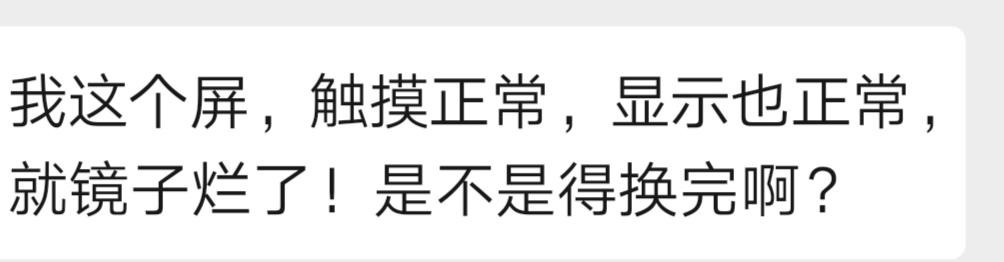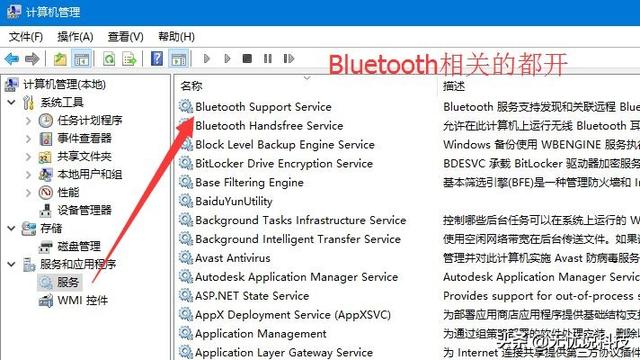笔记本的F1-F12键,除了作为功能键外,还带有多媒体按键的功能。大部分情况下,若需要使用多媒体按键,您需要按住FN键 对应按键实现多媒体功能。同时您也可以通过FN ESC键,锁定FN键,此时您只需要敲击F1-F12等按键,即可实现多媒体功能。
当您出现无法使用FN及功能键的情况时,您可以尝试通过以下方法尝试解决。
一、传统版本Bios
进入Bios,导航至Post Behavior-FN Lock Options页面。若FN Lock前面的框是勾选的状态,则说明此时无法通过FN ESC切换功能键和多媒体键的功能。
若选择Lock Mode Disable/Standard,则F1-F12按键为功能键,如需使用多媒体按键功能,则需按住FN 对应按键。
若选择Lock Mode Enable/Secondary,则F1-F12按键为多媒体键,如需使用功能键,则需按住FN 对应按键。
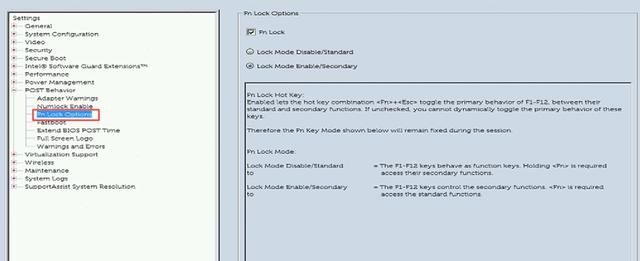
二、横版Bios
横版Bios通常使用在Alienware 产品中。大部分Alienware笔记本的ESC键,不带锁定FN的功能。此时在默认的情况下,F1-F12为功能键,若需使用多媒体键,则需要通过FN 对应按键的方式。
同时,若您需要将F1-F12的默认功能更改为多媒体键,您可以进入Bios,在Bios下找到Advanced-Function Key Behavior的选项,敲击回车更改为Multimedia Key。完成后敲击F10保存退出Bios即可。

此时F1-F12为多媒体键,若需使用功能键,则需要通过FN 对应按键的方式。
如果您有其他更多关于键盘的使用问题,您可以联系戴尔技术支持获取帮助。